软件版本:Solidworks 2021 SP5
系统环境:Win10 64位系统
打开Solidworks软件,可以看到,其可以新建三种文件类型:零件、装配体、工程图:
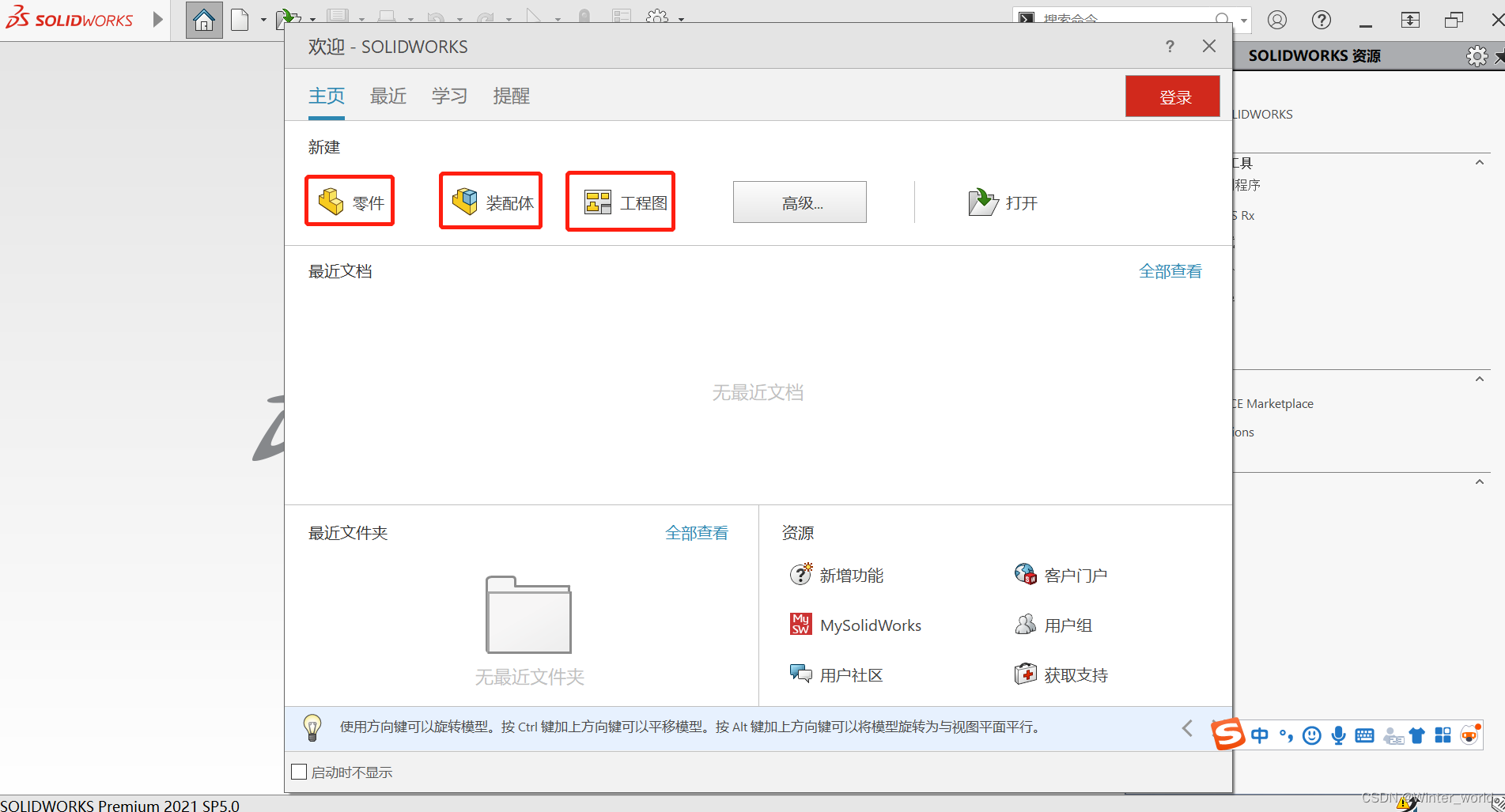
Solidworks软件界面,分五大区域:菜单栏、工具栏、设计树、零件视窗、任务列表。

我们用到工具栏是最多的,绘制零件时,工具栏中有特征、草图、评估等常用的工具;使用工具对零件的每一步操作都会逐条显示在左侧的设计树中,可以理解为记录log;设计的零件外观显示在零件视窗中,若新建的是装配体或工程图,则软件在工具栏与设计树中显示其对应的操作内容。
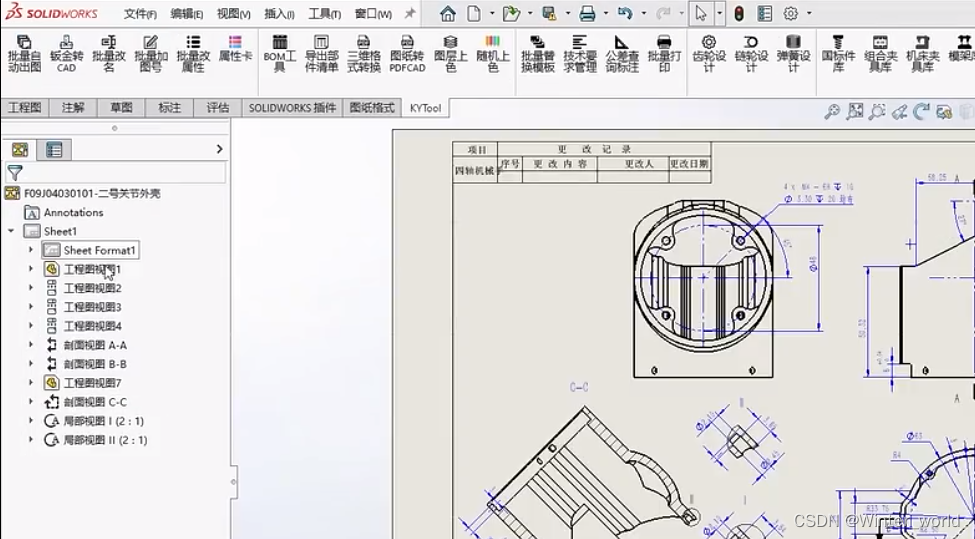
上面介绍了软件的五大区域,下面对Solidworks的使用做一个基本演示,绘制一个边长为50的正方体:
点击文件——新建,或者使用快捷键Ctrl+N,弹出一个对话框,可以选择零件、装配体或工程图,选择新建零件:

对零件编辑的多数过程,是在功能选项卡中使用草图绘制工具绘制草图,然后在特征工具中用命令配合草图建立实体。
点击草图——草图绘制,此时可以看到设计树提示“选择一基准面为实体生成草图”,零件视窗出现了三个基准面,因为是三维软件,草图需要在一个平面进行绘制,草图不是立体的噢。将鼠标移动到其中一个基准面,其会高亮显示,鼠标左键选中,就可以在此基准面开始进行草图绘制了。

具体绘制草图,使用工具栏中的各种各样的工具,点击草图——选中工具栏中的中心矩形,移动鼠标至零件视窗,左键点击视窗并拖动鼠标,即可调整矩形大小,再次点击确定矩形,按下ESC键,恢复鼠标选择状态。

我们要画的边长为50的正方体,那么草图上应该是一个边长为50x50的正方形,下面就要修该矩形的尺寸了,点击草图——智能尺寸 工具,其是绘制图形时添加尺寸约束的,点击矩形的一条边线,拖动鼠标移动尺寸至合适位置,再次点击左键,编辑此线的长度为50,回车确定,点击ESC键退出标注状态(此时草图状态由蓝变黑,草图约束完成)。

草图绘制完成,点击特征——拉伸凸台基体,草图拉伸出来一个黄色立方体区域,这是凸台的外形预览,左边设计树区域,给定深度 参数设置为50,回车确定,可见预览区域变成了黄色正方体,此时只是预览,点击左侧绿色√按钮(或零件视窗右上角的),确定此次编辑,则边长50的立方体就建立完成了。

自由改变视角观察:按住鼠标滚轮,左右旋转,此时立方体就跟着转了,想怎么转,就怎么转:

视线正视于某个基准面:视图窗口——点击 视图定向按钮——将鼠标移动到想要正视的平面上,灰色面会高亮显示——点击左键即可。

查看设计树:此时发现除了默认的三个基准面,原点,还有刚才操作的凸台拉伸,点击三角按钮,展开了刚才设计的草图,后面每一步操作都会排列在设计树中,便于对零件的参数进行观察和修改。
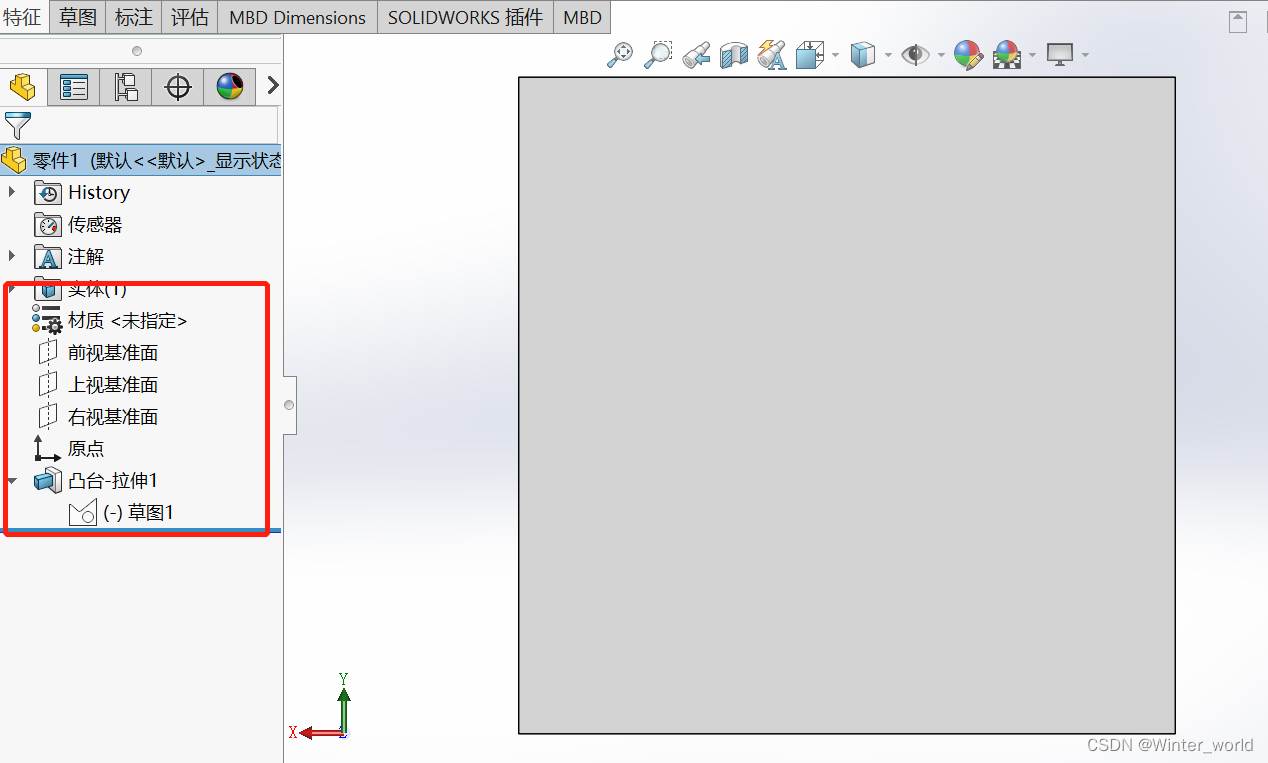
OK,经过做一个简单的立方体零件,咱已经对Solidworks有一个初步的体验了,画零件,先画一个草图,再结合特征工具命令建立实体,此次博文只是为了先对软件有一个大框认识,后面再逐步细化如何画好草图,如何特征成型建立实体等等,继续学习吧。
免责声明:本文系网络转载或改编,未找到原创作者,版权归原作者所有。如涉及版权,请联系删